En este ejemplo, la operación rebajada en la parte frontal de la pieza plástica es un área de moldura atrapada que requiere un núcleo.
Primero debe crear un croquis en un sólido de herramienta (en este caso, el Sólido de cavidad) para definir el esquema del núcleo. Luego utilice la herramienta Núcleo
 para crear el núcleo.
para crear el núcleo.
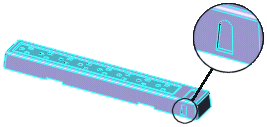
Para crear un núcleo:
- Abra un croquis en la cara interior del Sólido de cavidad, como se indica.
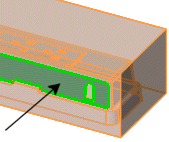
- Croquice el esquema del núcleo que desee crear.

|

|
| Vista frontal |
Vista derecha |
No es necesario que el plano en el que crea un croquis del núcleo sea perpendicular a la dirección de extracción del núcleo. En este caso, el croquis se encuentra en la cara interior del sólido de la cavidad, que posee un ángulo de salida de 5° a partir de la dirección del trayecto del núcleo.
| Dirección de extracción |

|
Lejos de la dirección de extracción |
- Cierre el croquis.
- Con el croquis seleccionado, haga clic en Núcleo
 en la barra de herramientas Herramientas de moldes, o en .
en la barra de herramientas Herramientas de moldes, o en .
- En el PropertyManager, configure las opciones como se describe a continuación y luego haga clic en
 .
. Se crea un nuevo sólido para el núcleo y se sustrae del Sólido de cavidad.
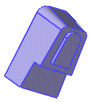
En el gestor de diseño del FeatureManager, en la carpeta Sólidos
 , el nuevo núcleo aparece en la carpeta Sólidos de núcleo
, el nuevo núcleo aparece en la carpeta Sólidos de núcleo
 .
.
Selecciones
Croquis limitante para núcleo

|
Seleccione el croquis del núcleo creado en el paso 2. |
|
Dirección de extracción
|
Seleccione la cara frontal del sólido de la cavidad, como se indica.

|
Sólido de Núcleo/Cavidad

|
Aparece el nombre del sólido de cavidad. |
Parámetros
Activar/desactivar ángulo de salida

|
Haga clic para agregar un ángulo de salida y, a continuación, establezca el Ángulo de salida en 5. |
|
Ángulo de salida hacia fuera
|
Selecciónelo para crear un ángulo de salida hacia afuera. |
|
Condición final
|
Seleccione Hasta profundidad especificada para la condición final en la dirección de extracción y, a continuación, establezca la Profundidad a lo largo de la dirección de extracción
 en 50. en 50. |
|
Condición final
|
Seleccione Hasta profundidad especificada para la condición final lejos de la dirección de extracción y luego establezca Profundidad lejos de la dirección de extracción
 en 25. en 25. |
|
Tapas en extremos
|
Selecciónelo para definir la superficie final del núcleo. |